三分钟教你用Node做一个微信哄女友(基友)神器(面向小白)
人气:0项目介绍
本文介绍项目是用node和wechaty微信网页接口开发的一款小工具,可以定时给女朋友发每天的天气情况,天气提醒,每日一句。通过配置机器人api后还可以实现微信机器人自动陪女朋友聊天。
项目地址
效果预览
在三步走教学之前,先放上效果看一下


可以看到在指定的时间就会收到发送的消息,包括天气信息,天气提醒,还有你们在一起多少天了。当开启机器人后,女朋友就可以和小助手对话了,不过目前开源机器人的api都不是非常的智能,匹配的语义可能不是那么准确。所以有时候女朋友生气了,千万记得不要开启机器人,不然回答的不对是会被女朋友暴打的!
此项目前期使用的是图灵机器人,但是最近图灵机器人做了限制,没有认证的用户不允许调取API,认证的用户每天也只有100条,这就很鸡肋了,女朋友还没哄过瘾呢就被限制了,这是很可怕的(手动滑稽)!所以现在更换了一个天行机器人的api接口,这个接口没有太多限制,送的调用次数也足够用,在项目中已经开放给大家用了,不过还是建议大家自己申请一个账号比较好,因为这个机器人可以自定义名称之类的,也可以设置自己需要的回复内容。
三步走教程
一、安装node
选择系统对应版本node下载安装,win建议.msi包安装,只需一直下一步即可,其他系统同理;

安装完成后,按住键盘的shift+鼠标右键,选择在此处打开命令窗口。在命令行执行node -v出现版本号说明安装成功
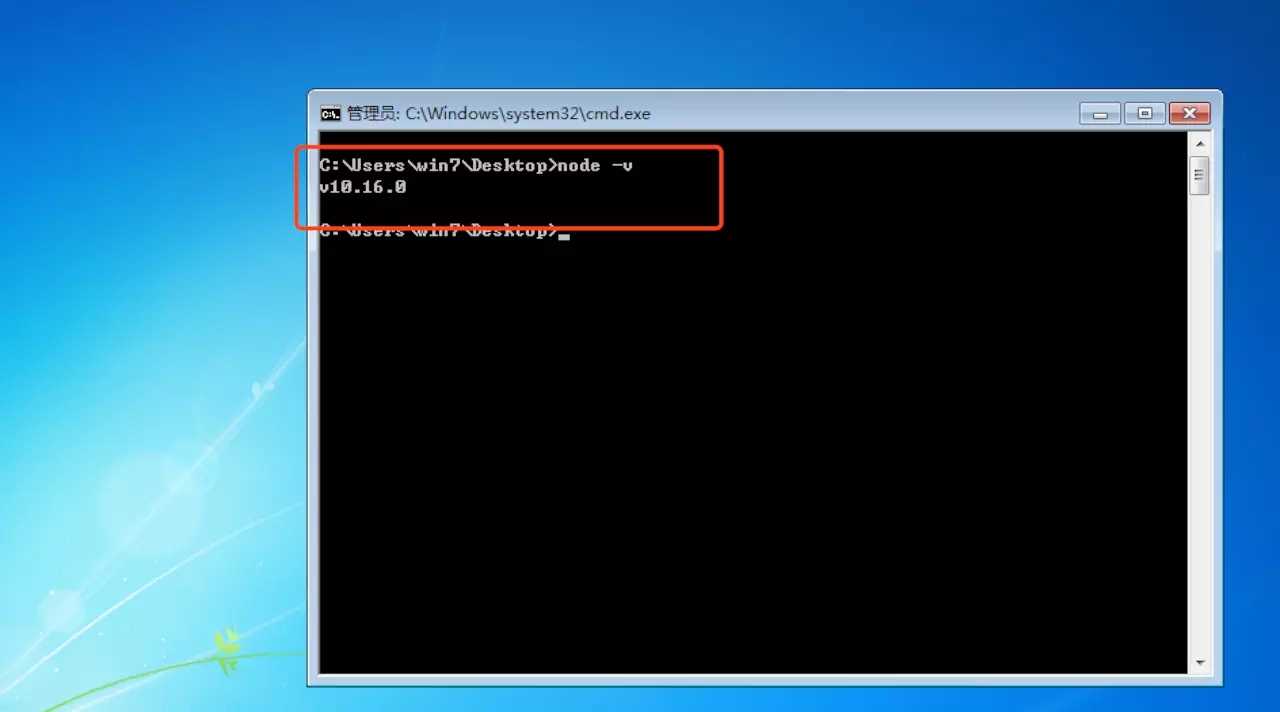
二、下载代码并配置
访问此地址,直接下载zip包到本地桌面,然后解压;

进到目录中,找到config目录下的index.js文件
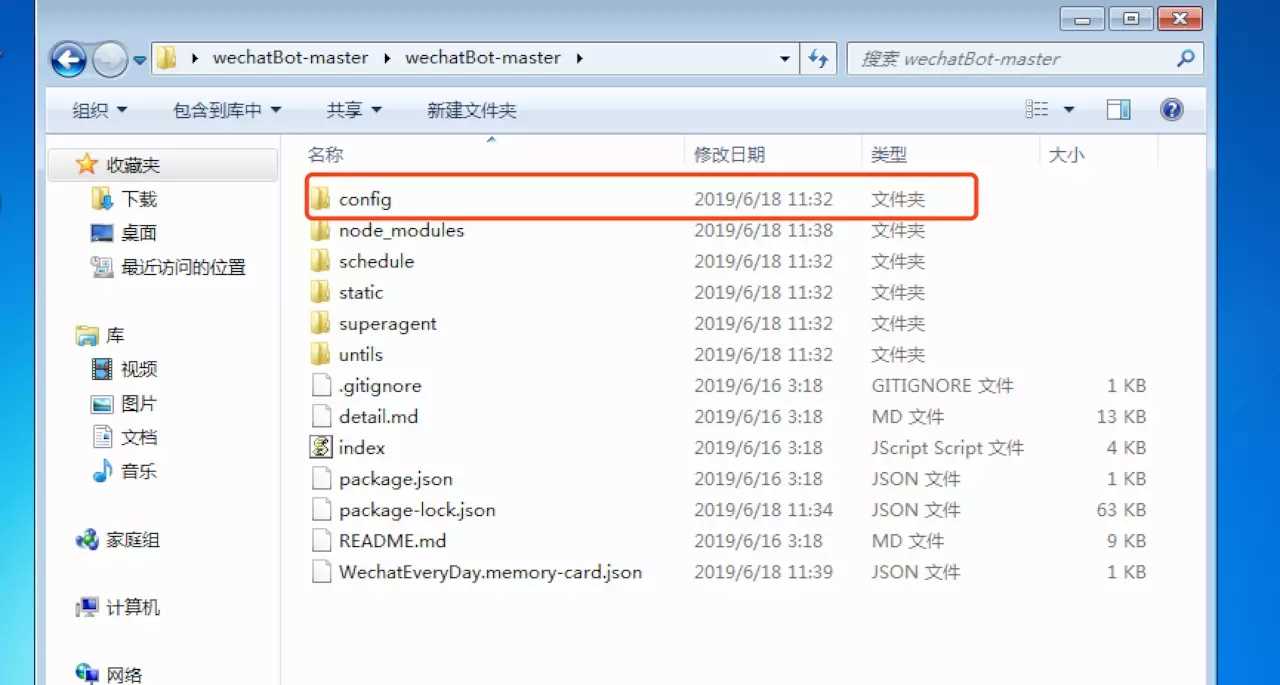
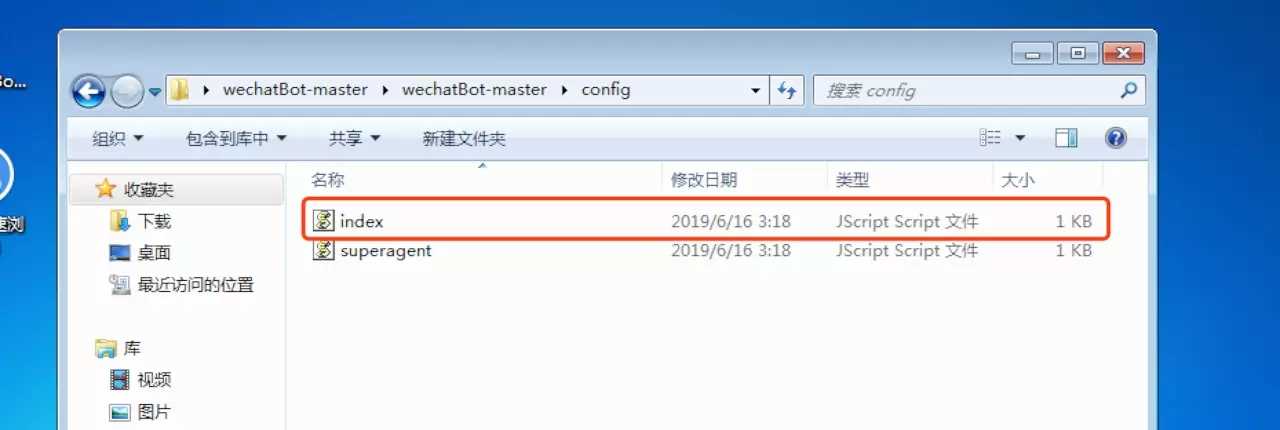
选中index.js文件,右击选择打开方式,没有安装代码编辑器的可以用记事本打开。有代码编辑器的直接用代码编辑器打开,建议非开发人员可以下载一个notepad++,开发人员就各自发挥吧,相信每个人都有自己用的比较舒服的编辑器我就不推荐了
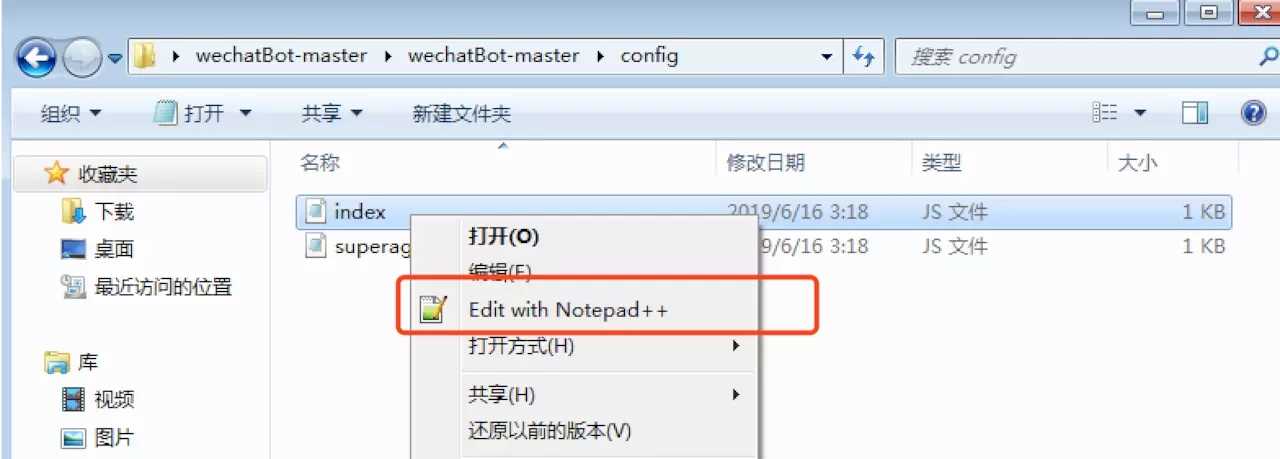
配置文件中需要修改的地方,女朋友的微信备注姓名NAME必须要换一下,不然你发给我就不好了😂,微信昵称NICKNAME最好也写一下,你和女朋友的纪念日MEMORIAL_DAY就不用说了,也要改一下。
如果要发送天气信息,女朋友所在城市CITY肯定也是必须修改的,地区LOCATION不知道怎么拼写的话,我建议可以查一下墨迹的官网

在墨迹天气找到对应地区的天气后,查看一下网页地址栏,绿色标记的拼音填入CITY,红色标记的拼音填入LOCATION
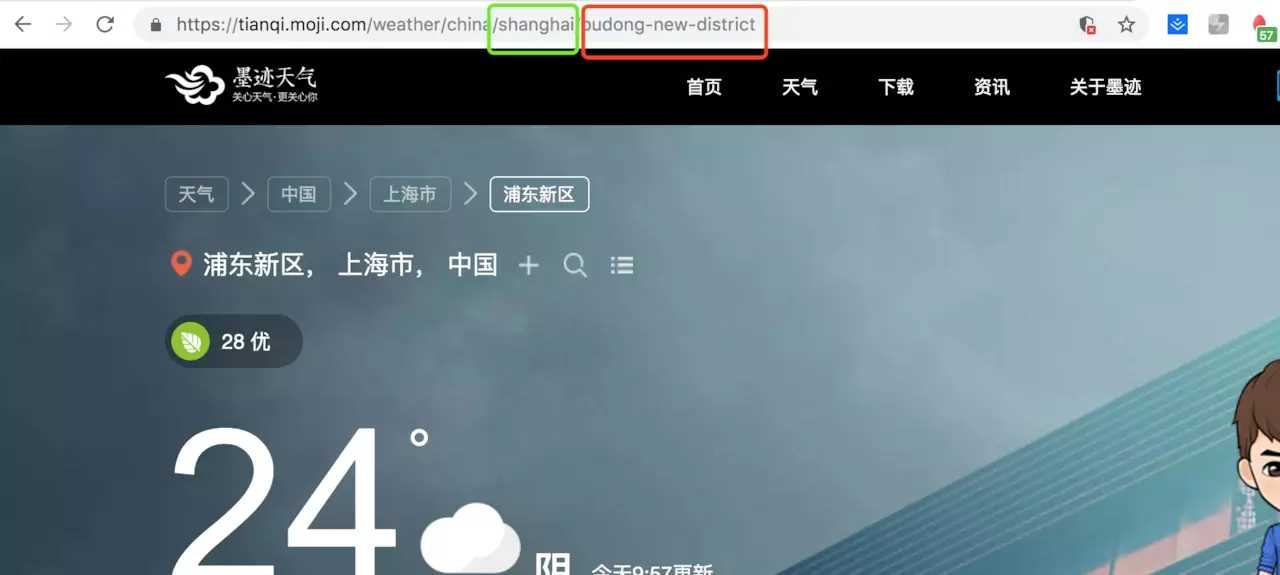
每天发送的时间SENDDATE,这里的规则可以参见schedule目录下的index.js文件。这里0 06 8 * * *代表的是每天的早上8点06分0秒,我们通常只需配置前三个就可以了。
如果需要开启机器人聊天的话,需要把AUTOREPLY设置为true,这里我放弃了图灵机器人,原因上面也说了,改用了天行机器人,但是不要抱太大希望,它并不是那么智能😂。目前由于我自己账号的api次数还比较多,就在项目代码中开放给大家使用了,这里就不放出来,下载代码后只要修改一下AUTOREPLY就可以自动回复了。
// 配置文件
module.exports = {
// 基础定时发送功能配置项(必填项)
NAME: 'Leo_chen', //女朋友备注姓名
NICKNAME: 'Leo_chen', //女朋友昵称
MEMORIAL_DAY: '2015/04/18', //你和女朋友的纪念日
CITY: 'shanghai', //女朋友所在城市
LOCATION: "pudong-new-district", //女朋友所在区(可以访问墨迹天气网站后,查询区的英文拼写)
SENDDATE: '0 06 8 * * *', //定时发送时间 每天8点0分0秒发送,规则见 /schedule/index.js
ONE: 'http://wufazhuce.com/', ////ONE的web版网站
MOJI_HOST: 'https://tianqi.moji.com/weather/china/', //中国墨迹天气url
//高级功能配置项(非必填项)
AUTOREPLY: true, //自动聊天功能 默认关闭
AIBOTAPI: 'http://api.tianapi.com/txapi/robot/', //天行机器人API 注册地址https://www.tianapi.com/signup.html?source=474284281
APIKEY: '天行机器人apikey', //天行机器人apikey
}
三、开始运行程序
配置完成好文件别忘记保存了,保存好就回到项目的主目录吧。这时候win系统的话就按住键盘的shift+鼠标右键,选择在此处打开命令窗口。
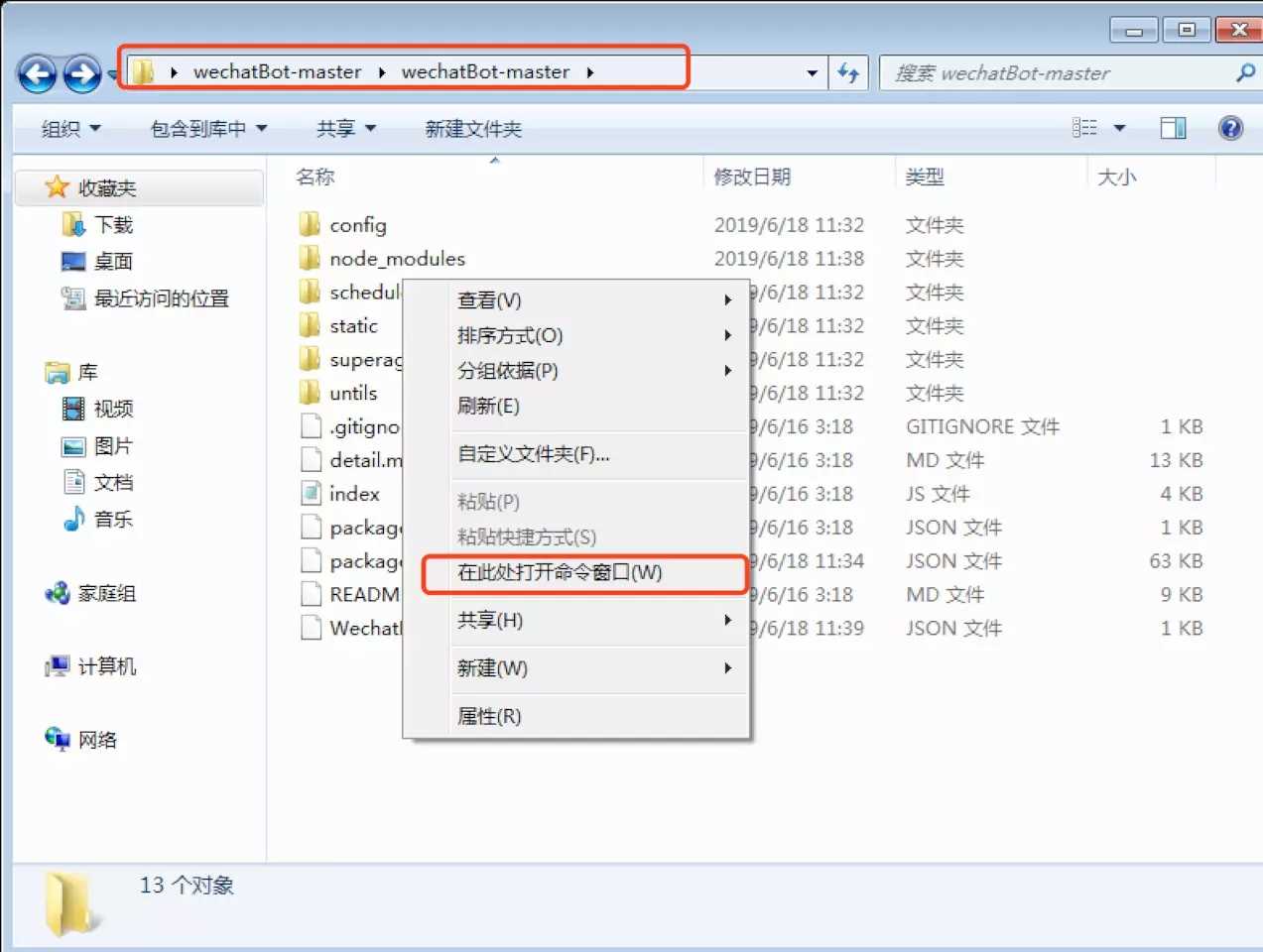
然后输入npm install。
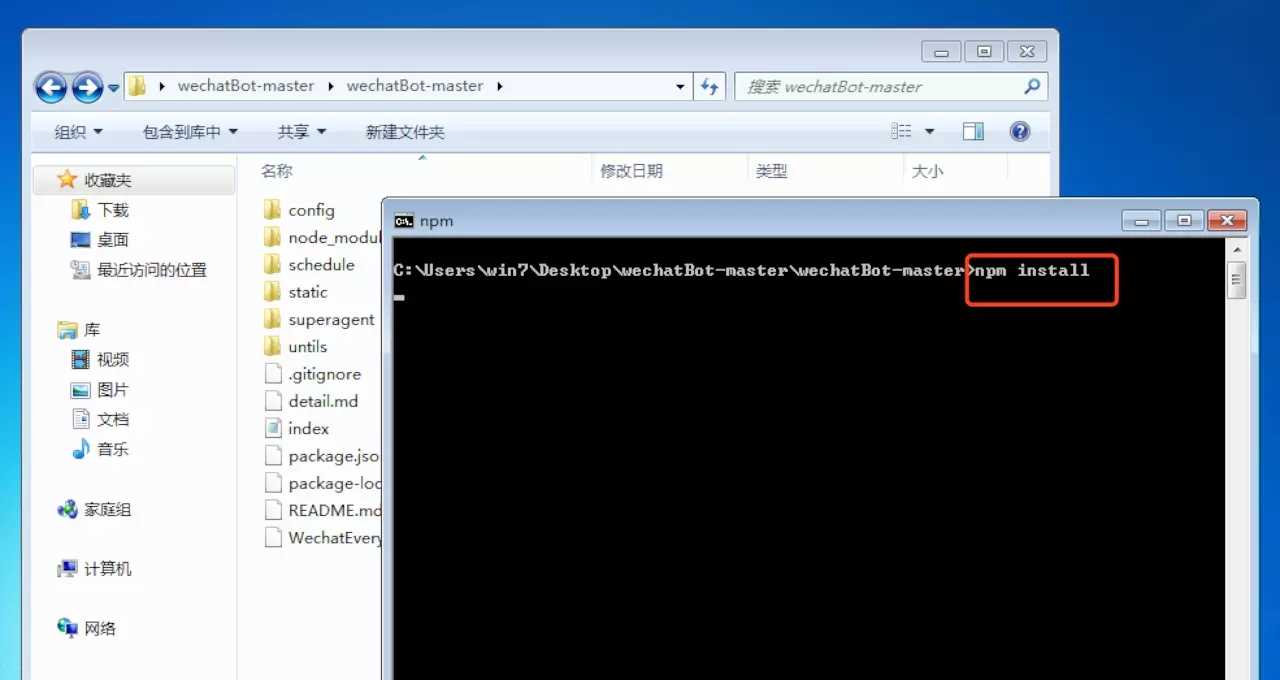
等待安装完成后输入npm run start,这时会下载一个文件,因为比较大,所以要多等一下,等待出现二维码的时候就可以拿出手机微信扫一扫登录了。接下来就是一顿神对话了😆
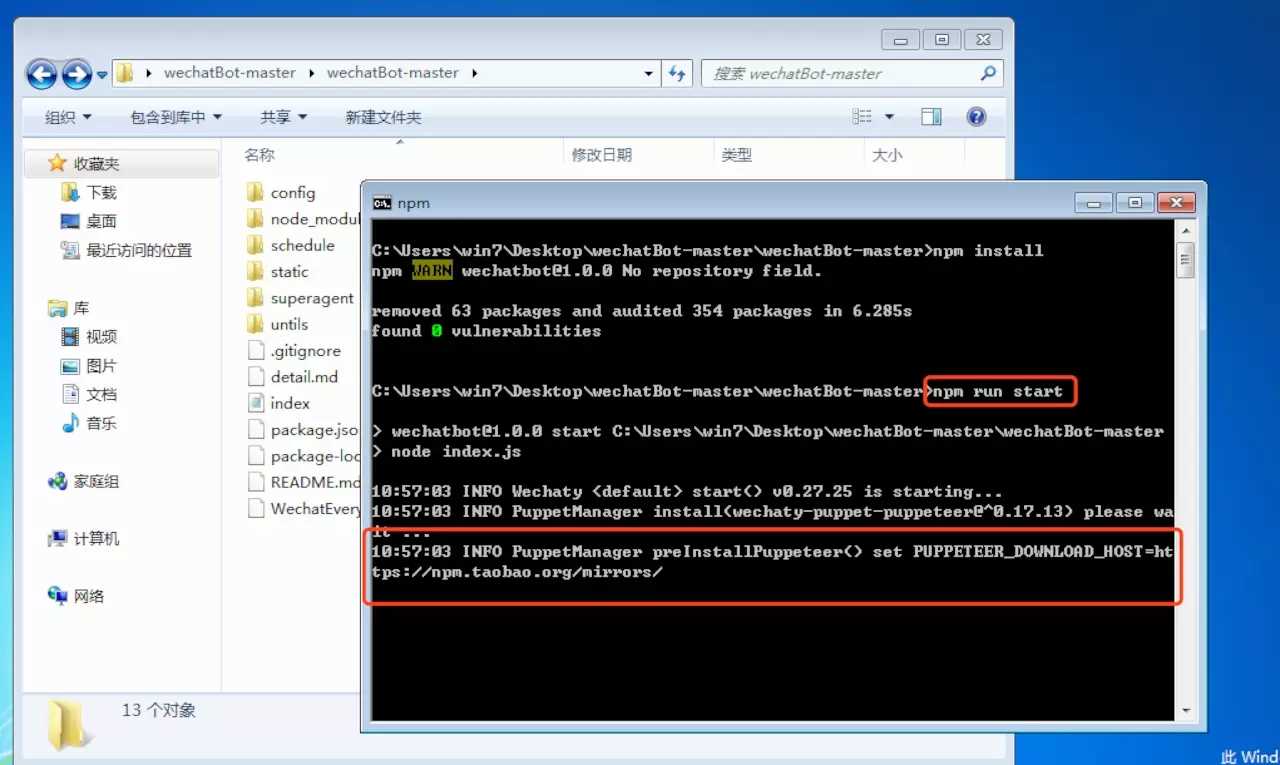
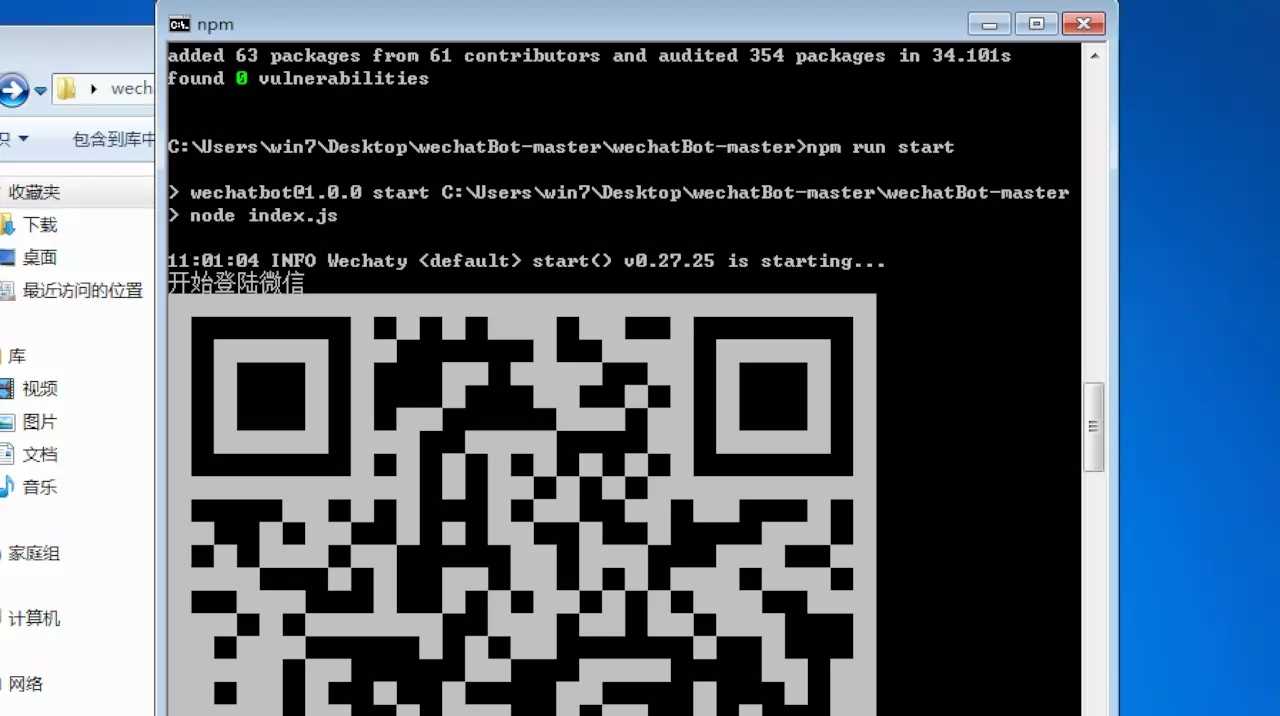
如果执行npm run start遇到失败的话,先执行npm install wechaty-puppet-puppeteer@^0.17.14 --no-save然后再执行npm run start
常见问题处理
- 先检查node版本是否大于10
- 存在package-lock.json文件先删除
- 删除node_modules后重新执行npm install
我的微信号无法登陆
从2017年6月下旬开始,使用基于web版微信接入方案存在大概率的被限制登陆的可能性。 主要表现为:无法登陆Web 微信,但不影响手机等其他平台。 验证是否被限制登陆: wx.qq.com 上扫码查看是否能登陆,不能登录的话,那你可能就无法用这个工具了。
执行npm run start时无法安装puppet-puppeteer&&Chromium
Centos7下部署出现以下问题

解决方案:
#依赖库 yum install pango.x86_64 libXcomposite.x86_64 libXcursor.x86_64 libXdamage.x86_64 libXext.x86_64 libXi.x86_64 libXtst.x86_64 cups-libs.x86_64 libXScrnSaver.x86_64 libXrandr.x86_64 GConf2.x86_64 alsa-lib.x86_64 atk.x86_64 gtk3.x86_64 -y #字体 yum install ipa-gothic-fonts xorg-x11-fonts-100dpi xorg-x11-fonts-75dpi xorg-x11-utils xorg-x11-fonts-cyrillic xorg-x11-fonts-Type1 xorg-x11-fonts-misc -y
3.windows下,下载puppeteer失败
执行一下npm install wechaty-puppet-puppeteer@^0.17.14 --no-save
注意
本项目属于个人兴趣开发,开源出来是为了技术交流,请勿使用此项目做违反微信规定或者其他违法事情,请勿商用。建议使用小号进行测试,有被微信封禁网页端登录权限的风险(客户端不受影响),请确保自愿使用。因为个人使用不当导致网页端登录权限被封禁,均与作者无关,谢谢理解
您可能感兴趣的文章:
加载全部内容